Sony SWR30 Mode d'emploi
PDF
Télécharger
Document
Guide de l’utilisateur SmartBand Talk SWR30 Table des matières Bases.............................................................................................3 Introduction.........................................................................................3 Présentation de l'appareil....................................................................3 Compréhension de l'écran..................................................................4 Interaction avec le SmartBand Talk.....................................................4 Charger votre SmartBand Talk............................................................4 Assemblage........................................................................................5 Mise en fonction et mise hors fonction................................................6 Réglage de votre SmartBand Talk.................................................7 Préparer l’utilisation de votre SmartBand Talk.....................................7 Reconnexion de votre SmartBand Talk...............................................8 Réinitialisation de votre SmartBand Talk..............................................8 Réglages de votre SmartBand Talk...............................................9 Utilisation du Application SmartBand Talk...........................................9 Alarme SmartBand Talk......................................................................9 Notifications......................................................................................11 Gestion des appels...........................................................................11 Ne pas déranger...............................................................................12 Orientation du texte...........................................................................12 Couleur d'affichage...........................................................................13 Localisation de votre SmartBand Talk...............................................13 Contrôle des applications avec votre SmartBand Talk.......................13 Enregistrer vos activités à l'aide de l'application Lifelog.............14 Utiliser l’application Lifelog................................................................14 Définition d'objectifs..........................................................................16 Créer des Life bookmarks.................................................................16 Synchronisation des données avec l'application Lifelog.....................17 Informations importantes.............................................................18 Utilisation de votre SmartBand Talk dans les environnements humides et poussiéreux....................................................................18 Informations légales..........................................................................19 2 Il existe une version Internet de cette publication. © Imprimez-la uniquement pour usage privé. Bases Introduction Le SmartBand Talk est un appareil autonome ainsi qu'un accessoire qui se connecte sans fil via Bluetooth® aux smartphones et tablettes Android™. Porté sur votre poignet dominant, il peut surveiller les mouvements de votre corps et interagir avec votre appareil Android™ pour générer des données sur votre vie quotidienne et vos habitudes. Par exemple, le SmartBand Talk compte vos pas et enregistre les données sur votre état physique pendant que vous marchez ou courez. Avec l'application Lifelog, vous pouvez fixer des objectifs personnels, puis suivre votre progression dans un format complet et facilement visible. L'accessoire vous permet également de rester organisé et de gérer les tâches quotidiennes communes. Par exemple, vous pouvez l'utiliser pour gérer les alarmes, les appels téléphoniques et les SMS, et pour enregistrer des notes vocales. Et avec des dizaines d'applications disponibles pour votre SmartBand Talk sur Google Play™, vous pouvez régulièrement ajouter de nouvelles fonctions. Avant de commencer à utiliser votre SmartBand Talk, vous devez télécharger le Application SmartBand Talk et configurer l'accessoire pour qu'il fonctionne avec votre téléphone ou votre tablette. Pour plus d'informations, consultez les informations de configuration concernées. Aussi, n'oubliez pas que votre appareil Android™ doit exécuter la version 4.4 ou ultérieure du logiciel Android™ et prendre en charge le profil de version 3.0 Bluetooth®. Présentation de l'appareil 1 Écran 2 Dragonne 1 3 Touche de volume 4 Zone de détection NFC 5 Touche de mise sous tension / touche de fonction 6 Dragonne 2 7 Microphone 8 Port Micro USB 9 Unité centrale 10 Hauts-parleurs 11 Attaches 3 Il existe une version Internet de cette publication. © Imprimez-la uniquement pour usage privé. Compréhension de l'écran Votre SmartBand Talk dispose d'un écran E Ink® qui utilise la technologie de l'encre électronique pour reproduire l'aspect d'une encre ordinaire sur papier. Sur un écran E Ink®, aucun rétroéclairage n'est utilisé. À la place, une lumière ambiante provenant de l'environnement est reflétée depuis la surface de l'écran, la rendant plus confortable pour lire. L'image sur votre écran E Ink® est conservée même lors de mise hors tension de l'écran. Notez également que quand le contenu affiché à l'écran change, il y a un bref délai de transition. C'est le comportement normal de l'écran E Ink®. Interaction avec le SmartBand Talk Vous pouvez contrôler les applications en tapant fermement sur le SmartBand Talk et passer d'un écran à l'autre en appuyant sur la touche de fonction. Si l'écran est inactif pendant 30 secondes, l'écran en mode inactif devient actif. Tapotement • Gérez les applications installées, par exemple, ajouter des signets. L'écran du SmartBand Talk n'est pas sensible au toucher. N'oubliez pas de taper fermement sur le SmartBand Talk pour que l'appareil enregistre une commande. Notez également que l'écran ne reconnaît pas les mouvements de balayage. Touche de fonction Vous pouvez utiliser la touche de fonction pour naviguer entre différents écrans et différentes applications. • • Pour passer d'un écran à l'autre Exercez une courte pression sur la touche de fonction. Pour quitter une application Exercez une longue pression sur la touche de fonction. Après la fermeture de l'application, l'écran en mode inactif devient actif. Charger votre SmartBand Talk Avant d'utiliser votre SmartBand Talk pour la première fois, vous devez le charger pendant environ 30 minutes. Il est recommandé d'utiliser un chargeur Sony. Si votre SmartBand Talk n'est pas utilisé pendant le chargement, la durée de chargement sera de 45 à 70 minutes en fonction du type de chargeur utilisé. 4 Il existe une version Internet de cette publication. © Imprimez-la uniquement pour usage privé. Pour charger votre SmartBand Talk 1 2 Branchez une extrémité du câble USB dans le chargeur ou dans le port USB d'un ordinateur. Branchez l'autre extrémité du câble dans le port Micro USB de votre SmartBand Talk. Si vous chargez l'appareil pour la première fois, assurez-vous de le charger pendant au moins 30 minutes. • Pour vérifier le niveau de la batterie de votre SmartBand Talk Sur l'écran principal des applications de votre appareil Android™, trouvez et tapez sur SmartBand Talk > ÉTAT. Notification de niveau de batterie faible Quand votre SmartBand Talk est allumé et que le niveau de batterie baisse en dessous de 15 pour cent, il émet une courte vibration et une notification d'avertissement s'affiche à l'écran pour indiquer que la batterie est faible. L'avertissement se répète quand la batterie atteint des niveaux de charge de 10 et de 5 pour cent, respectivement. • Pour ignorer une notification d'avertissement de batterie Exercez une courte pression sur la touche de fonction. Assemblage Pour personnaliser votre SmartBand Talk, vous pouvez remplacer le bracelet par des bandes de différentes couleurs et longueurs, pouvant être achetées séparément. Quand vous changez le bracelet, vous devrez peut-être remplacer les attaches par des attaches d'une taille ou d'un type approprié(e). 5 Il existe une version Internet de cette publication. © Imprimez-la uniquement pour usage privé. Pour retirer le bracelet 1 2 Insérez un ongle, ou un objet similaire, dans l'écart à côté de chaque attache, puis faites-le glisser vers l'extérieur et retirez complètement les attaches. Retirez les dragonnes de l'unité centrale de l'accessoire. Mise en fonction et mise hors fonction • Pour activer votre SmartBand Talk Maintenez enfoncée la touche de fonction jusqu’à ce que l’appareil se mette à vibrer. • Pour désactiver votre SmartBand Talk Maintenez enfoncée la touche de mise sous tension pendant environ 5 secondes, puis relâchez-la. 6 Il existe une version Internet de cette publication. © Imprimez-la uniquement pour usage privé. Réglage de votre SmartBand Talk Préparer l’utilisation de votre SmartBand Talk Pour que votre SmartBand Talk fonctionne correctement, vous devez installer la dernière version du Application SmartBand Talk sur l'appareil Android™, puis le jumeler et le connecter avec votre appareil Android™. Vous devez également installer l'application Lifelog, qui ajoute des fonctions supplémentaires vous permettant, par exemple, de voir des informations plus détaillées sur vos activités quotidiennes. Vous pouvez configurer votre SmartBand Talk en utilisant NFC, qui lance automatiquement les procédures de jumelage, de connexion et de configuration, ou vous pouvez utiliser l'option manuelle Bluetooth® qui nécessite des étapes supplémentaires, par exemple, pour télécharger et installer certaines applications. Un assistant de configuration dans le Application SmartBand Talk vous guide tout au long du processus de configuration de votre SmartBand Talk pour la première fois. Toutes les applications nécessaires au fonctionnement du SmartBand Talk sont disponibles sur Google Play™. Pour configurer votre SmartBand Talk en utilisant le NFC 1 2 3 Assurez-vous que votre SmartBand Talk a été chargé pendant au moins 30 minutes. La fonction NFC doit être activée et l'écran doit être actif et déverrouillé. Placez l'appareil Android™ au-dessus de votre SmartBand Talk de façon à ce que la zone de détection NFC de chaque périphérique touche celle de l'autre. s'affiche brièvement dans la barre d'état et de façon permanente dans le volet de notification quand une connexion au SmartBand Talk est active. Vous pouvez configurer votre SmartBand Talk en utilisant la fonction NFC, même si SmartBand Talk éteint. Vous pouvez faire glisser la barre d'état vers le bas pour ouvrir le volet de notification et accéder rapidement aux applications SmartBand et Lifelog. 7 Il existe une version Internet de cette publication. © Imprimez-la uniquement pour usage privé. Pour configurer votre SmartBand Talk en utilisant le Bluetooth® 1 2 3 4 5 Assurez-vous que votre SmartBand Talk a été chargé pendant au moins 30 minutes. Appareil Android™ : Assurez-vous d'avoir installé ou mis à jour le Application SmartBand Talk à la dernière version. Pour activer votre SmartBand Talk. Appareil Android™ : Activez la fonction Bluetooth® et recherchez des périphériques Bluetooth®, puis sélectionnez SWR30 dans la liste des périphériques disponibles. Appareil Android™ : Suivez les instructions affichées à l'écran. s'affiche brièvement dans la barre d'état et de façon permanente dans le volet de notification quand une connexion au SmartBand Talk est active. Vous pouvez faire glisser la barre d'état vers le bas pour ouvrir le volet de notification et accéder rapidement aux applications SmartBand et Lifelog. Pour installer le Application SmartBand Talk 1 2 3 Sur l'écran principal des applications de votre appareil Android™, tapez sur Play Store pour ouvrir l'application Google Play™. Tapez sur l'icône de recherche, puis recherchez « SmartBand Talk ». Une fois les résultats de recherche affichés, tapez sur SmartBand Talk, puis suivez les instructions concernées pour télécharger et installer l'application. Vous pouvez uniquement installer l'application SmartBand Talk sur un appareil Android™, par exemple, un smartphone ou une tablette Android™. Reconnexion de votre SmartBand Talk En cas de perte de connexion, par exemple lorsque l'appareil Android™ connecté n'est plus à portée de réseau, votre SmartBand Talk procède à une série de tentatives de reconnexion. Si aucune connexion n'est établie après une certaine période, votre SmartBand Talk cesse toute tentative de reconnexion. Dans ce cas, vous pouvez utiliser la touche de fonction pour forcer l'accessoire à tenter de se reconnecter ou utiliser la technologie NFC pour reconnecter les deux appareils. Pour forcer le SmartBand Talk pour tenter une reconnexion • Appuyez sur la touche marche/arrêt. Pour reconnecter votre SmartBand Talk en utilisant le NFC 1 2 Appareil Android™ : La fonction NFC doit être activée et l'écran doit être actif et déverrouillé. Placez l'appareil Android™ au-dessus de votre SmartBand Talk de façon à ce que la zone de détection NFC de chaque périphérique touche celle de l'autre. Réinitialisation de votre SmartBand Talk Réinitialisez votre SmartBand Talk s'il ne fonctionne pas comme prévu ou si vous souhaitez le connecter à un nouvel appareil. Pour rétablir les réglages d'usine 1 2 Désactivez votre SmartBand Talk. Maintenez enfoncées la touche de mise sous tension et les touches haut et bas de volume en même temps jusqu'à ce que vous sentiez trois vibrations courtes suivies d'une vibration plus longue, puis relâchez les touches. Vous devez jumeler à nouveau le SmartBand Talk avec votre appareil Android™. • Pour forcer votre SmartBand Talk à s’éteindre Exercez une longue pression sur la touche de mise sous tension. 8 Il existe une version Internet de cette publication. © Imprimez-la uniquement pour usage privé. Réglages de votre SmartBand Talk Utilisation du Application SmartBand Talk Vous pouvez afficher et modifier les réglages de votre SmartBand Talk en utilisant le Application SmartBand Talk sur votre appareil Android™. 1 Activez ou désactivez la fonction de réveil intelligent. Ajoutez, modifiez ou supprimez des alarmes de réveil intelligent. 2 Activez ou désactivez la fonction de notifications. Sélectionnez les notifications à transférer vers votre SmartBand Talk. 3 Activez ou désactivez les appels entrants. Sélectionnez si vous souhaitez gérer les appels directement à l'aide de votre SmartBand Talk. 4 Activez ou désactivez la fonction « ne pas déranger » ou modifiez l'intervalle de temps. 5 Activez les notifications d'alarme du téléphone Xperia™. 6 Définissez l'orientation du texte. 7 Sélectionnez la couleur d'arrière-plan de l'écran. Vous pouvez taper ou faire glisser le curseur concerné vers la position marche ou arrêt selon si vous souhaitez recevoir des notifications et des appels entrants, et activer la fonction « ne pas déranger » et les autres fonctions. Vous pouvez également taper sur le nom de chaque fonction pour afficher plus d'informations sur comment ajuster ses réglages. Alarme SmartBand Talk Votre SmartBand Talk comporte deux fonctions d'alarme différentes. L'une est la fonction d'alarme du téléphone Xperia™, qui ne fonctionne que lorsque votre SmartBand Talk est connecté à un appareil Xperia™. L'autre est la fonction d'alarme de réveil intelligent, qui vous réveille dans un délai sélectionné après vous ayez atteint un état de sommeil léger de manière à ce que vous vous réveilliez en vous sentant revigoré. La fonction d'alarme de réveil intelligent fonctionne qu'un appareil Android™ soit connecté ou non. Notifications d'alarme depuis un appareil Xperia™ Votre bracelet SmartBand vibre lorsque des alarmes prédéfinies se déclenchent sur un appareil Xperia™ connecté. Pour activer des notifications d'alarme depuis un appareil Xperia™ 1 2 Sur l'écran principal des applications de votre appareil Xperia™, trouvez et tapez sur SmartBand Talk > RÉGLAGES. Cochez la case Application réveil Xperia™. 9 Il existe une version Internet de cette publication. © Imprimez-la uniquement pour usage privé. Pour masquer le nom de l'expéditeur du message de notification sur votre SmartBand Talk 1 2 Sur l'écran principal des applications de votre appareil Android™, trouvez et tapez sur SmartBand Talk > RÉGLAGES > Notifications. Cochez la case Confidentialité. • Pour répéter une alarme sur votre appareil Xperia™ quand votre SmartBand Talk vibre Exercez une courte pression sur la touche de fonction. • Pour désactiver une alarme quant votre SmartBand Talk vibre Exercez une longue pression sur la touche de fonction. Alarmes de réveil intelligent Vous pouvez paramétrer une ou plusieurs alarmes de réveil intelligent sur l'application SmartBand Talk SWR30. L’alarme de réveil intelligent vous réveille au moment opportun, en fonction de votre cycle de sommeil. L'alarme vous informe à l'aide d'une vibration continue. Après avoir défini une plage horaire pour le révéil par l'alarme, votre SmartBand Talk enregistre le moment auquel vous avez atteint un état de sommeil léger (après une période de sommeil profond), puis vous réveille. Par exemple, si vous définissez une plage horaire entre 6 h 30 et 7 h, l'alarme vous réveillera entre 6 h 30 et 7 h, lorsque vous aurez atteint un état de sommeil léger. Si vous n'atteignez pas un état de sommeil léger pendant cette plage horaire, l'alarme de réveil intelligent vous réveillera à 7 h. Si vous souhaitez ajouter, supprimer ou modifier une alarme de réveil intelligent, votre SmartBand Talk doit être connecté à l'appareil Android™. Pour ajouter une alarme de réveil intelligent 1 2 3 4 5 6 7 Sur l'écran principal des applications de votre appareil Android™, trouvez et tapez sur SmartBand Talk > RÉGLAGES. Tapez sur Alarme de réveil intelligent, puis sur . Tapez sur Heure, puis faites défiler vers le haut ou vers le bas pour régler l'heure et tapez sur Définir. Tapez sur Répéter, puis marquez les jours où vous souhaitez que l'alarme se répète, puis tapez sur OK. Tapez sur Fenêtre de l'alarme, puis sélectionnez une option. Cochez la case Son de l'alarme si vous souhaitez une alerte sonore. Quand vous avez terminé, tapez sur Terminé. Pour modifier une alarme de réveil intelligent existante 1 2 3 4 Sur l'écran principal des applications de votre appareil Android™, trouvez et tapez sur SmartBand Talk > RÉGLAGES. Tapez sur Alarme de réveil intelligent, puis sur l'alarme que vous souhaitez modifier. Modifiez les options comme vous le souhaitez. Quand vous avez terminé, tapez sur Terminé. Pour supprimer une alarme de réveil intelligent 1 2 3 Sur l'écran principal des applications de votre appareil Android™, trouvez et tapez sur SmartBand Talk > RÉGLAGES. Tapez sur Alarme de réveil intelligent, puis touchez et maintenez l'alarme que vous souhaitez supprimer. Tapez sur , puis sur Oui. 10 Il existe une version Internet de cette publication. © Imprimez-la uniquement pour usage privé. Pour activer une alarme de réveil intelligent 1 2 3 Sur l'écran principal des applications de votre appareil Android™, trouvez et tapez sur SmartBand Talk > RÉGLAGES. Tapez sur Alarme de réveil intelligent. Faites défiler vers l'alarme que vous souhaitez activer, puis faites glisser le curseur concerné vers la droite. Notifications Toutes les notifications qui apparaissent dans la barre d'état, sur un appareil Android™ connecté, peuvent être transférées vers votre SmartBand Talk. Vous pouvez utiliser le Application SmartBand Talk pour sélectionner quelles notifications transférer. Votre SmartBand Talk vibre une fois quand une notification arrive. Vous pouvez taper fermement sur votre Application SmartBand Talk pour lire un aperçu d'un message. Mais vous devez utiliser votre appareil Android™ pour lire le message en entier. Pour activer la fonction de notification 1 2 3 Sur l'écran principal des applications de votre appareil Android™, trouvez et tapez sur SmartBand Talk > RÉGLAGES. Faites glisser le curseur en regard de Notifications vers la droite. Si vous activez la fonction de notifications pour la première fois, suivez les instructions qui apparaissent à l'écran afin que le Application SmartBand Talk puisse accéder à vos notifications. Pour masquer le nom de l'expéditeur du message de notification sur votre SmartBand Talk 1 2 Sur l'écran principal des applications de votre appareil Android™, trouvez et tapez sur SmartBand Talk > RÉGLAGES > Notifications. Cochez la case Confidentialité. Pour sélectionner les notifications à transférer vers votre SmartBand Talk 1 2 3 4 5 Sur l'écran principal des applications de votre appareil Android™, trouvez et tapez sur SmartBand Talk > RÉGLAGES > Notifications. Tapez sur Ajouter une application. Tapez sur Téléchargé ou Toutes les applications. Dans la liste qui s'affiche, cochez ou décochez les options souhaitées. Tapez sur Terminé. Gestion des appels Votre SmartBand Talk vous informe à l'aide de vibrations continues quand un appel entre. Vous pouvez choisir de répondre à l'appel sur votre appareil Android™ ou de répondre et de le gérer directement sur votre SmartBand Talk en parlant dans le microphone de l'appareil. Vous pouvez également vous servir de votre SmartBand Talk pour refuser un appel entrant et raccrocher lors d'un appel en cours. Pour gérer les appels et recevoir les notifications d'appel directement sur votreSmartBand Talk, vous devez d'abord activer les réglages concernés dans l'application SmartBand Talk. Pour activer votre SmartBand Talk pour recevoir un appel entrant 1 2 Sur l'écran principal des applications de votre appareil Android™, trouvez et tapez sur SmartBand Talk > RÉGLAGES. Faites glisser le curseur en regard de Appels entrants vers la droite. 11 Il existe une version Internet de cette publication. © Imprimez-la uniquement pour usage privé. Pour répondre à un appel entrant à l'aide de votre SmartBand Talk 1 2 Lorsque vous recevez l'appel, exercez une courte pression sur la touche de fonction. La voix de l'appelant peut être entendue dans les hauts-parleurs de votre SmartBand Talk. Pour parler à l'appelant, maintenez l'accessoire à une distance de 20 cm de votre bouche et parlez dans le microphone. Si vous souhaitez répondre à l'appel entrant à l'aide de votre combiné, vous pouvez sélectionner l'option sur l'écran de l'appel en cours de votre appareil Android™. Ainsi, l'appel se trouve sur l'appareil avec lequel vous avez choisi de répondre. • Pour refuser un appel entrant à l'aide de votre SmartBand Talk Exercez une longue pression sur la touche de fonction. • Pour couper le son d'un appel entrant à l'aide de votre SmartBand Talk Exercez une longue pression sur la touche de volume haut ou bas. • Pour raccrocher lors d'un appel en cours en utilisant votre SmartBand Talk Exercez une courte pression sur la touche de fonction. • Pour activer ou désactiver un appel en cours à l'aide de votre SmartBand Talk Pendant l'appel, exercez une longue pression sur la touche de fonction. Ne pas déranger Vous pouvez désactiver les notifications et les alertes d'événement en activant la fonction « ne pas déranger ». Mais quand cette fonction est activée, les fonctions d'alerte, comme l'alarme de réveil intelligent, l'application réveil de Xperia™ et la fonction de localisation SmartBand Talk, restent activées. Pour activer la fonction « ne pas déranger » 1 2 Sur l'écran principal des applications de votre appareil Android™, trouvez et tapez sur SmartBand Talk > RÉGLAGES. Faites glisser le curseur en regard de Ne pas déranger vers la droite. Pour définir un intervalle « ne pas déranger » 1 2 3 4 5 6 À partir de l'écran principal des applications de votre appareil Android™, trouvez et tapez sur SmartBand Talk > RÉGLAGES >Ne pas déranger. Faites glisser le curseur en regard de Répéter vers la droite. Tapez sur Répéter. Tapez sur l'heure de début, puis faites défiler vers le haut ou le bas pour modifier en conséquence, puis tapez sur Définir. Tapez sur l'heure de fin, puis faites défiler vers le haut ou le bas pour modifier en conséquence, puis tapez sur Définir. Tapez sur Terminé. Orientation du texte Vous pouvez définir l'orientation du texte de votre SmartBand Talk selon le bras sur lequel vous le portez. Pour sélectionner l'orientation de l'écran 1 2 3 Sur l'écran principal des applications de votre appareil Android™, trouvez et tapez sur SmartBand Talk > RÉGLAGES. Tapez sur Orientation du texte, puis sélectionnez une option. Appuyez sur OK. 12 Il existe une version Internet de cette publication. © Imprimez-la uniquement pour usage privé. Couleur d'affichage Vous pouvez changer la couleur d'affichage SmartBand Talk du noir au blanc ou inversement. Pour changer la couleur de l'écran 1 2 3 Sur l'écran principal des applications de votre appareil Android™, trouvez et tapez sur SmartBand Talk > RÉGLAGES. Tapez sur Couleur d'affichage, puis sélectionnez une option. Appuyez sur OK. Localisation de votre SmartBand Talk Si vous avez oublié où vous l'avez laissée, vous pouvez rechercher votre SmartBand Talk en activant la sonnerie à distance. Pour utiliser la fonction de sonnerie à distance 1 2 3 Sur l'écran principal des applications de votre appareil Android™, trouvez et tapez sur SmartBand Talk > ÉTAT. Tapez sur Localiser SmartBand™. Votre SmartBand Talk commence à sonner fortement. Pour activer la sourdine, appuyez sur n'importe quelle touche sur votre SmartBand Talk. Contrôle des applications avec votre SmartBand Talk Vous pouvez ajouter jusqu'à neuf applications à la fois à utiliser avec votre SmartBand Talk. Vous pouvez ensuite utiliser votre SmartBand Talk pour contrôler comment les applications sélectionnées fonctionnent sur l'appareil Android™ connecté. Par exemple, si vous ajoutez l'application de lecteur multimédia concerné, vous pouvez utiliser le SmartBand Talk pour contrôler la lecture des fichiers multimédia sur l'appareil Android™ connecté. Pour chaque application ajoutée, vous pouvez modifier les réglages à tout moment. Pour sélectionner une application à utiliser avec votre SmartBand Talk 1 2 3 Sur l'écran principal des applications de votre appareil Android™, trouvez et tapez sur SmartBand Talk > MES APPLICATIONS. Tapez sur Ajouter des applications, puis sélectionnez une application et suivez les instructions à l'écran. Pour télécharger plus d'applications, tapez sur Obtenir plus d'applications, puis suivez les instructions de téléchargement. Pour réorganiser la liste des applications sélectionnées 1 2 Sur l'écran principal des applications de votre appareil Android™, trouvez et tapez sur SmartBand Talk > MES APPLICATIONS. Touchez longuement l'application que vous souhaitez déplacer, puis faites-la glisser vers sa position souhaitée. Pour modifier les réglages d'une application sélectionnée 1 2 Sur l'écran principal des applications de votre appareil Android™, trouvez et tapez sur SmartBand Talk > MES APPLICATIONS. Sélectionnez une application, puis modifiez les réglages comme vous le souhaitez. Pour supprimer une application sélectionnée 1 2 Sur l'écran principal des applications de votre appareil Android™, trouvez et tapez sur SmartBand Talk > MES APPLICATIONS. Touchez longuement l'application que vous souhaitez supprimer, puis faites-la glisser vers . 13 Il existe une version Internet de cette publication. © Imprimez-la uniquement pour usage privé. Enregistrer vos activités à l'aide de l'application Lifelog Utiliser l’application Lifelog Le Application Lifelog enregistre vos activités physiques, sociales et de divertissement. Par exemple, vous pouvez voir si vous avez marché ou couru et la façon dont vous communiquez avec vos amis. Vous pouvez également voir quelles photos vous avez prises et quelle musique vous avez écoutée. Pour commencer à utiliser l'application Lifelog, vous devez la télécharger sur Google Play™, puis créer un compte. Les statistiques générées par le Application Lifelog à partir de vos activités physiques, par exemple une longue marche et le nombre de calories brûlées, s'appuient sur les informations que vous fournissez concernant votre taille et votre poids. Les résultats peuvent varier d'un utilisateur à l'autre. Rappelez-vous également qu'il vous faut une connexion Internet active pour synchroniser les données vers l'application Lifelog sur votre appareil Android™. 1 Afficher toutes les activités et tous les Life bookmarks enregistrés 2 Afficher les informations détaillées d'un Life bookmark 3 Afficher des informations sur l'utilisation de l'application 4 Afficher toutes les activités enregistrées depuis le début de la journée 5 Ajouter un Life bookmark 6 Afficher les options du menu 7 Journal des activités physiques 8 Afficher toutes les activités enregistrées pour la journée sélectionnée 9 Basculer entre le tableau de bord et la vue Carte 10 Tableau de bord des activités Pour configurer un compte pour l'application Lifelog 1 2 3 4 Dans l'Écran d’accueil de votre appareil Android™, tapez sur , puis sur Lifelog. Suivez les instructions qui s’affichent à l'écran et acceptez les termes et conditions. Créez un nouveau compte ou choisissez d'utiliser un compte existant. Les comptes de Sony PlayStation® Network peuvent également être utilisés. Suivez les instructions qui s’affichent à l'écran pour créer un compte Lifelog. 14 Il existe une version Internet de cette publication. © Imprimez-la uniquement pour usage privé. Pour vous connecter à l'application Lifelog 1 2 Dans l'Écran d’accueil de votre appareil Android™, tapez sur , puis sur Lifelog. Suivez les instructions qui s’affichent à l'écran et acceptez les termes et conditions. Réglage de la longueur des foulées pour la marche et la course Le Application Lifelog utilise le nombre de pas effectués et la longueur des foulées pour calculer la distance parcourue en marchant ou en courant. La longueur de foulée utilisée par défaut est calculée en fonction de votre sexe et de votre taille. Si vous pensez que les distances mesurées par le Application Lifelog ne sont pas suffisamment précises, vous pouvez régler la longueur de foulée. Pour régler la longueur de foulée de marche 1 2 3 4 Dans l'Écran d’accueil de votre appareil Android™, tapez sur , puis sur Lifelog. Tapez sur > Réglages > Profil. Recherchez et tapez sur Longueur de foulée. Décochez la case Automatique si celle-ci est cochée, puis défilez vers le haut ou vers le bas pour configurer le paramètre et tapez sur Définir. Pour régler la longueur de foulée de course 1 2 3 4 Dans l'Écran d’accueil de votre appareil Android™, tapez sur , puis sur Lifelog. Tapez sur > Réglages > Profil. Recherchez et tapez sur Longueur de foulée de course. Décochez la case Automatique si celle-ci est cochée, puis défilez vers le haut ou vers le bas pour configurer le paramètre et tapez sur Définir. Présentation de l'Activity box 1 Voir tous les Life Bookmarks enregistrés 2 Voir le temps passé à utiliser les applications de communication de Google Play™ et d’autres applications comme les applications de messagerie et de téléphone de Sony 3 Voir le nombre de calories brûlées lors de l'entraînement et le nombre de calories passives brûlées lors des périodes d'inactivité. 4 Voir le nombre de photos prises 5 Voir le nombre de pas effectués et enregistrés dans l'application Lifelog 6 Voir le temps passé à écouter de la musique grâce aux applications de Google Play™ et d’autres applications comme l'application « WALKMAN » 7 Voir le temps total passé à marcher (comptabilisé à partir d'un nombre de pas minimum) 8 Voir le temps total passé à regarder des films, des séries TV et d'autres vidéos grâce à des applications de Google Play™ et d'autres applications 9 Voir le temps total passé à courir à un rythme élevé en pas / minute (comptabilisé à partir d'un nombre de pas minimum) 10 Voir le temps total passé à jouer à des jeux grâce aux applications de Google Play™ et à PlayStation® Store 15 Il existe une version Internet de cette publication. © Imprimez-la uniquement pour usage privé. 11 Voir le temps total passé à naviguer en utilisant des applications de Google Play™ et d'autres navigateurs internet 12 Voir le temps total passé à lire des livres ou des bandes dessinées grâce aux applications de Google Play™ et d'autres applications Présentation des activités 1 Afficher les données au format quotidien, hebdomadaire, mensuel ou annuel 2 Afficher l'état de votre objectif actuel 3 Afficher l'activité actuelle dans différentes unités 4 Afficher le nombre d'activités avec le type d'unité choisi 5 Détails de votre activité Définition d'objectifs Définissez des objectifs pour vos activités quotidiennes, par exemple, le nombre de pas à faire, la distance à parcourir à pied ou le nombre de calories que vous souhaitez brûler. Pour définir un objectif 1 2 3 Dans l’application Lifelog, tapez sur l'activité pour laquelle vous souhaitez définir un objectif. Tapez sur Jour, puis tapez sur le tableau de bord des objectifs. Faites défiler vers le haut ou vers le bas pour régler la valeur de votre objectif, puis tapez sur Définir. Créer des Life bookmarks Utilisez votre SmartBand Talk pour créer des Life bookmarks. Les Life bookmarks enregistrent des informations relatives à l'heure, au lieu et aux notes audio pour vous aider à vous souvenir des occasions spéciales. Vous devez disposer d'une connexion Internet pour collecter les données relatives aux lieux. Pour utiliser la fonction de note audio, vous devez sélectionner l'application Life bookmark pour l'utiliser avec votre accessoire. Pour créer un Life Bookmark sur un appareil Android™ à l'aide de l'application Lifelog 1 2 3 Appareil Android™ :Dans l’application Lifelog, tapez sur Suivez les instructions affichées à l'écran. Si nécessaire, ajoutez des notes, puis tapez sur OK. . 16 Il existe une version Internet de cette publication. © Imprimez-la uniquement pour usage privé. Pour sélectionner l'application Life bookmark pour l'utiliser avec votre SmartBand Talk 1 2 Sur l'écran principal des applications de votre appareil Android™, trouvez et tapez sur SmartBand Talk > MES APPLICATIONS. Tapez sur Ajouter des applications et sélectionnez Life Bookmark. Pour créer un Life bookmark à l'aide de votre SmartBand Talk 1 2 3 Assurez-vous que votre SmartBand Talk est allumé et que l'application Life bookmark est activée dans le Application SmartBand Talk sur votre appareil Android™. À l'aide de la touche de fonction, allez sur l'écran de Life bookmark. Pour entrer le lieu et l'heure, et enregistrer une note audio, tapez fermement sur sur le SmartBand Talk et parlez dans le SmartBand Talk. Vous pouvez enregistrer un message audio de 10 secondes. Synchronisation des données avec l'application Lifelog Quand votre SmartBand Talk est connecté à votre appareil Android™, les données sont automatiquement synchronisées avec l'application Lifelog. Quand le SmartBand Talk se déconnecte de l'appareil Android™, il peut continuer à collecter des données jusqu'à ce que la mémoire soit pleine. Il est donc recommandé de synchroniser régulièrement les données entre les deux appareils pour libérer de la mémoire sur votre SmartBand Talk. 17 Il existe une version Internet de cette publication. © Imprimez-la uniquement pour usage privé. Informations importantes Utilisation de votre SmartBand Talk dans les environnements humides et poussiéreux Votre SmartBand Talk est étanche et résistant à la poussière, conformément aux classifications d'Ingress Protection (IP) IP65 et IP68, tel qu'expliqué dans le tableau cidessous. Ces classifications IP spécifiques signifient que votre SmartBand Talk est résistant à la poussière et qu'il est protégé contre le courant à faible pression, ainsi que contre les effets d'une submersion pendant 30 minutes dans de l'eau douce (non salée) à une profondeur allant jusqu'à 1,5 mètre. Vous pouvez utiliser votre SmartBand Talk : • • • • • Dans les environnements poussiéreux, par exemple sur une plage exposée au vent. Lorsque vos doigts sont mouillés. En cas de conditions climatiques extrêmes précises, par exemple s'il neige ou s'il pleut. À une profondeur d'eau douce (non salée) de 1,5 mètre maximum, par exemple dans un lac ou une rivière d'eau douce. Dans une piscine chlorée. L'unité doit être rincée avec de l'eau douce après avoir été utilisée dans de l'eau chlorée. Après une exposition au soleil, la performance sonore de l'appareil peut être réduite jusqu'à ce que les ports de sortie du son aient séché. En dépit de la résistance de votre SmartBand Talk à la poussière et à l'eau, vous devez éviter de l'exposer inutilement à des environnements excessivement poussiéreux, sableux ou boueux, ou à des milieux humides à températures extrêmement élevées ou faibles. L'étanchéité du port Micro USB ne peut pas être garantie dans tous les environnements et sous toutes les conditions. Ne plongez jamais votre SmartBand Talk dans de l'eau salée et faites en sorte que le port Micro USB n'entre jamais en contact avec de l'eau salée. Par exemple, si vous êtes à la plage, pensez à garder votre SmartBand Talk à l'abri de l'eau de mer. De même, n'exposez jamais votre SmartBand Talk à une substance chimique. Par exemple, si vous faites la vaisselle à la main en utilisant un liquide détergent, évitez de toucher votre SmartBand Talk avec le détergent. Si votre SmartBand Talk est exposé à de l'eau impure, rincez-le à l'eau fraîche. L'usure, les déchirures et les dégâts standard subis par votre SmartBand Talk peuvent en réduire la résistance à la poussière ou à l'humidité. Après utilisation du SmartBand Talk dans de l'eau, séchez les zones situées autour du cache du port Micro USB. Les accessoires compatibles, notamment les chargeurs et câbles micro USB, ne sont pas tous étanches et résistants à la poussière individuellement. Votre garantie ne couvre pas les dommages ou les défauts provoqués par un usage abusif ou impropre de votre SmartBand Talk (y compris l'utilisation dans des milieux où les limites de l'évaluation IP prescrites sont dépassées). Pour toute question supplémentaire sur l’utilisation de votre produit, n’hésitez pas à recourir à notre service client. Pour consulter des informations plus spécifiques à propos de la résistance à l'eau, rendez-vous sur http://www.sonymobile.com/global-en/support/discover-more/waterand-dust-resistance/. Indice de protection IP Votre SmartBand Talk s’est vu attribuer un indice IP, ce qui signifie qu’il a subi des tests certifiés afin d'évaluer ses niveaux de résistance à la poussière et à l’eau. Le premier des deux chiffres de l’indice IP indique le niveau de protection contre les objets solides, y compris la poussière. Le second indique le degré de résistance de l'appareil à l’eau. 18 Il existe une version Internet de cette publication. © Imprimez-la uniquement pour usage privé. Résistance aux objets solides et à la poussière Résistance à l’eau IP0X : Pas de protection particulière IPX0. Pas de protection particulière IP1X. Protection contre les objets solides d'un IPX1. Protection contre l’eau dégoulinante diamètre > 50 mm IP2X. Protection contre les objets solides d'un IPX2. Protection contre les gouttes d'eau lorsqu'il est incliné diamètre > 12,5 mm jusqu’à 15° par rapport à la position normale IP3X. Protection contre les objets solides d'un IPX3. Protection contre les pulvérisations diamètre > 2,5 mm IP4X. Protection contre les objets solides d'un IPX4. Protection contre les éclaboussures diamètre > 1 mm IP5X. Protection contre la poussière ; pénétration limitée (pas de dépôts nuisibles) IPX5. Protection contre les jets d’eau pendant au moins 3 minutes IP6X. Étanche à la poussière IPX6. Protection contre les jets d’eau intenses pendant au moins 3 minutes IPX7. Protection contre les effets de l’immersion jusqu'à 1 mètre d'eau pendant 30 minutes IPX8. Protection contre les effets de l’immersion continue à des profondeurs supérieures à 1 mètre. Les conditions exactes sont indiquées pour chaque appareil par le fabricant. Informations légales Sony SWR30 Avant toute utilisation, veuillez lire le livret Informations importantes fourni séparément. Ce Guide de l'utilisateur est publié par Sony Mobile Communications Inc. ou sa filiale nationale sans aucune garantie. Sony Mobile Communications Inc. peut procéder à tout moment et sans préavis à toute amélioration et à toute modification du Guide de l'utilisateur à la suite d’une erreur typographique, d’une erreur dans l’information présentée ou de toute amélioration apportée aux programmes et/ou au matériel. De telles modifications seront toutefois intégrées aux nouvelles éditions de ce Guide de l'utilisateur. Tous droits réservés. ©2014 Sony Mobile Communications Inc. L'interopérabilité et la compatibilité entre les appareils Bluetooth® sont variables. L'appareil prend généralement en charge des produits utilisant la spécification Bluetooth. 1.2 ou ultérieure, et le profil Oreillette ou Mains libres. Sony est une marque commerciale ou une marque déposée de Sony Corporation. Bluetooth est une marque commerciale de Bluetooth (SIG) Inc. et s'utilise sous licence. Toutes les autres marques appartiennent à leurs propriétaires respectifs. Tous droits réservés. Tout nom de produit ou d'entreprise mentionné ici est la propriété de son détenteur respectif. Tous les droits non expressément accordés sont réservés. Toutes les autres marques déposées appartiennent à leurs propriétaires respectifs. Pour plus d’informations, visitez www.sonymobile.com. Les images sont de simples illustrations qui ne sont pas nécessairement une représentation fidèle de l'accessoire. 19 Il existe une version Internet de cette publication. © Imprimez-la uniquement pour usage privé. Declaration of Conformity We, Sony Mobile Communications AB of Nya Vattentornet SE-221 88 Lund, Sweden declare under our sole responsibility that our product Sony type RD-0140 and in combination with our accessories, to which this declaration relates is in conformity with the appropriate standards EN 300 328:V1.8.1, EN 301 489-17:V2.2.1, EN 301 489-3:V1.6.1 and EN 60 950-1:2006 +A11:2009 +A1:2010+A12:2011+A12:2011 following the provisions of, Radio Equipment and Telecommunication Terminal Equipment directive 1999/5/EC. Lund, July 2014 Pär Thuresson, Quality Officer, SVP, Quality & Customer Services Certification FCC Ce périphérique est conforme à l’alinéa 15 de la réglementation FCC. Son utilisation est soumise aux conditions suivantes : (1) Cet appareil ne doit pas provoquer d'interférence nuisible et (2) cet appareil doit accepter toute interférence reçue, y compris les interférences pouvant provoquer un fonctionnement inattendu. Tout changement ou modification qui ne serait pas expressément approuvé par Sony risque d'annuler le droit de l'utilisateur à employer ce périphérique. Ce périphérique a été testé et s'est avéré être conforme aux limites imposées à un périphérique numérique de Classe B conformément à l'Alinéa 15 des Règlements de la FCC. Ces limites ont été définies pour assurer une protection raisonnable contre les interférences nuisibles au sein d'une installation résidentielle. Cet appareil génère, utilise et peut diffuser de l'énergie hautes fréquences et, s'il n'est pas installé et utilisé conformément aux instructions, il peut générer des interférences nuisibles aux communications radio. Toutefois, il n'est pas garanti que des interférences surviennent dans une installation donnée. Si cet appareil provoque des interférences nuisibles à la réception des émissions de radio de télévision, ce qui peut être déterminé en le mettant successivement hors et sous tension, l'utilisateur est invité à essayer d'éliminer les interférences en appliquant une ou plusieurs des mesures suivantes : • • • • Réorienter ou déplacer l’antenne réceptrice. Augmenter la distance séparant le périphérique du récepteur. Raccorder le périphérique à une prise d'un circuit électrique différent de celui auquel le récepteur est connecté. Chercher assistance auprès du revendeur ou d’un technicien radio/TV expérimenté. AVISO IMPORTANTE PARA MÉXICO La operación de este equipo está sujeta a las siguientes dos condiciones: (1) es posible que este equipo o dispositivo no cause interferencia perjudicial y (2) este equipo o dispositivo debe aceptar cualquier interferencia, incluyendo la que pueda causar su operación no deseada. Para consultar la información relacionada al número del certificado, refiérase a la etiqueta del empaque y/o del producto. Alimentación: 5,0 Vcc Industry Canada Statement This device complies with RSS-210 of Industry Canada. Operation is subject to the following two conditions: (1) this device may not cause interference, and (2) this device must accept any interference, including interference that may cause undesired operation of the device. This Class B digital apparatus complies with Canadian ICES-003. Cet appareil numérique de la classe B est conforme à la norme NMB-003 du Canada. Avis d’industrie Canada Le présent appareil est conforme aux CNR d'Industrie Canada applicables aux appareils radio exempts de licence. L'exploitation est autorisée aux deux conditions suivantes: (1) l'appareil ne doit pas produire de brouillage, et, and (2) l'utilisateur de l'appareil doit accepter tout brouillage radioélectrique subi, même si le brouillage est susceptible d'en compromettre le fonctionnement. 20 Il existe une version Internet de cette publication. © Imprimez-la uniquement pour usage privé. ">
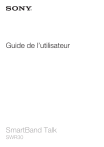
Lien public mis à jour
Le lien public vers votre chat a été mis à jour.
